Comment résoudre le problème de mise à jour des paramètres de l’identifiant Apple sur iPhone
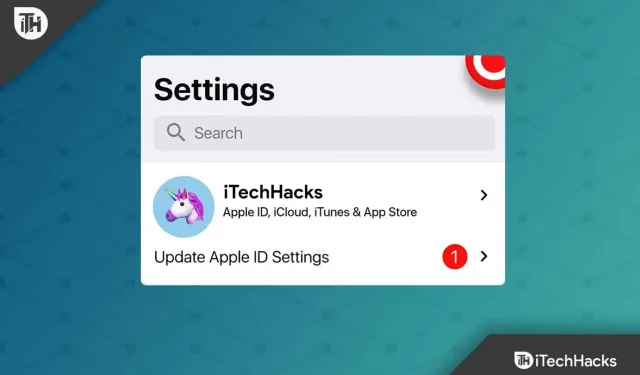
Avez-vous un appareil Apple et l’avez-vous récemment mis à jour vers iOS 16 ? Ensuite, très probablement, après la mise à jour, vous obtenez le message d’erreur « Mettre à jour les paramètres de l’identifiant Apple ». Eh bien, c’est ce qui a commencé à se produire après la récente mise à jour du correctif. Heureusement, vous pouvez résoudre ce problème en utilisant quelques astuces simples, et heureusement, nous savons que tous les correctifs possibles pour mettre à jour les paramètres de l’identifiant Apple sont bloqués sur l’iPhone.
Donc, si vous remarquez que vos paramètres d’identification Apple mis à jour sont bloqués sur l’écran de votre iPhone, suivez les correctifs que nous décrivons ci-dessous sur la page. Passons donc au guide.
Contenu:
- 1 Qu’est-ce qui cause l’erreur de mise à jour des paramètres de l’identifiant Apple ?
- 2 Résoudre le problème de blocage des paramètres d’identification Apple sur iPhone
- 2.1 Redémarrez votre iPhone
- 2.2 Modifier le mot de passe de votre identifiant Apple
- 2.3 Revérifiez vos informations de paiement
- 2.4 Modification de la connexion réseau
- 2.5 Connectez-vous à nouveau à votre identifiant Apple
- 2.6 Effectuer une mise à jour logicielle
- 2.7 Réinitialiser tout
- 2.8 Débriefing
Quelle est la raison de l’erreur de mise à jour des paramètres de l’identifiant Apple ?
L’erreur de mise à jour des paramètres de l’identifiant Apple peut être causée par différentes raisons, selon le modèle de votre appareil. Mais la raison la plus courante qui est potentiellement à l’origine de cette erreur est répertoriée ci-dessous :
- Identifiants d’identification Apple incorrects.
- Les serveurs Apple sont en panne.
- Version obsolète d’iOS.
- Mauvais ou mauvais problème de réseau.
Voici donc quelques-unes des raisons pour lesquelles vous rencontrez ce problème. Voyons maintenant les méthodes par lesquelles vous pouvez facilement résoudre ce problème.
Résoudre le problème de blocage des paramètres d’identification Apple sur iPhone
Voyons donc les correctifs pour vous aider à résoudre le problème des paramètres d’identifiant Apple bloqués sur l’iPhone :
Redémarrez votre iPhone
Redémarrez votre appareil dans un premier temps, car cela résoudra la plupart des problèmes d’appareil qui surviennent en raison de problèmes logiciels. Dans la plupart des cas, il s’agit d’une méthode sûre et efficace.
Vos tâches en cours seront effacées de force de la mémoire lors d’un redémarrage forcé et reprises après le redémarrage de l’appareil.
- Maintenez la touche d’augmentation du volume enfoncée et relâchez-la.
- Tout en maintenant enfoncé le bouton de réduction du volume, relâchez-le.
- Pour éteindre l’écran, continuez d’appuyer sur le bouton latéral. Vous devrez peut-être attendre un moment pour que l’écran s’éteigne.
- Lorsque l’écran tourne, appuyez simplement sur le bouton latéral jusqu’à ce que le logo Apple apparaisse.
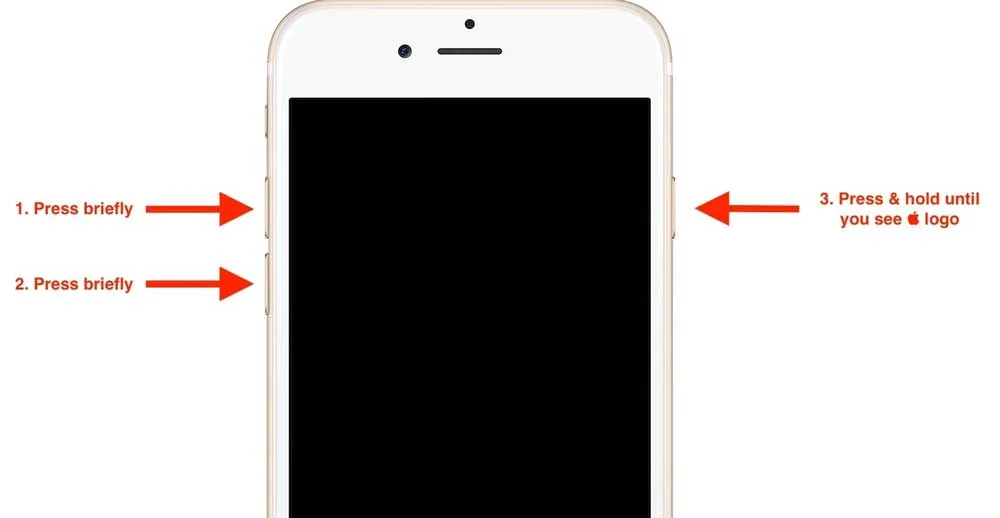
- Une fois que le logo Apple apparaît, vous pouvez arrêter d’appuyer sur le bouton.
- Il vous suffit maintenant d’ouvrir votre téléphone et de vérifier si le problème avec les paramètres d’identification Apple mis à jour sur votre iPhone est résolu.
Modifier le mot de passe de votre identifiant Apple
Vous pouvez également envisager cette méthode pour résoudre ces problèmes. Vous pouvez arrêter la mise à jour des paramètres de votre identifiant Apple bloqués sur l’écran de mise à jour après avoir modifié le mot de passe de votre identifiant Apple, puis recommencer après avoir modifié votre mot de passe. Alors, essayez de changer le mot de passe de votre identifiant Apple et voyez si cela vous aide.
- Aller aux paramètres.
- Cliquez sur votre profil.
- Sélectionnez Mot de passe et sécurité dans le menu.
- Cliquez ensuite sur Modifier le mot de passe.
- Après cela, vous devrez entrer le code d’accès de votre iPhone.
- Vous pouvez maintenant modifier votre mot de passe en saisissant un nouveau et en cliquant sur le bouton Modifier.
- Une fois vos sélections effectuées, choisissez Se déconnecter des autres appareils ou Continuer à se déconnecter.
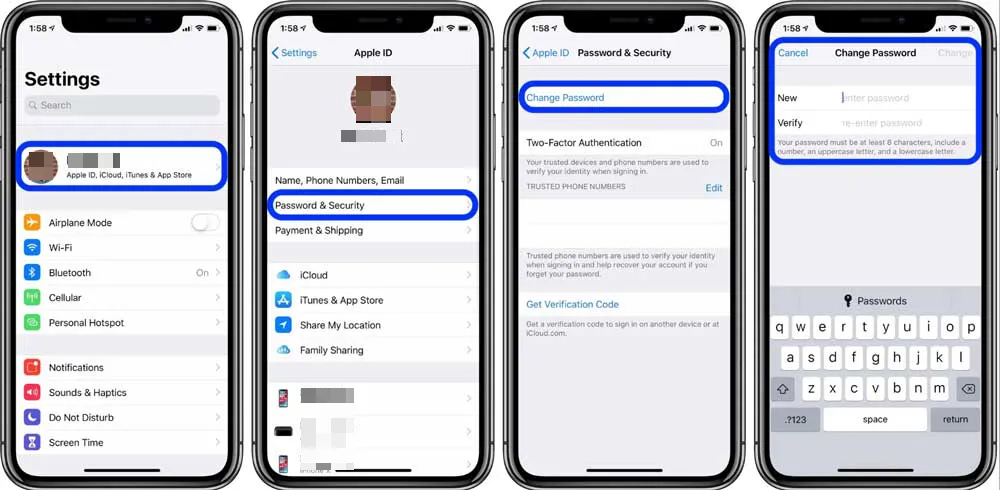
Revérifiez vos informations de paiement
Vous pouvez recevoir cette notification si vos informations de paiement ou d’expédition sont incorrectes. Par conséquent, il est recommandé de vérifier et de mettre à jour ces données immédiatement.
- Sur votre appareil Apple, accédez à Paramètres.
- Cliquez sur votre avatar en haut.
- Consultez la section « Méthode de paiement » dans la section « Paiement et expédition ».
- S’il contient une erreur, il doit être corrigé/mis à jour.
- Vous pouvez également ajouter un mode de paiement ici.
- Vous pouvez maintenant vérifier votre adresse en cliquant sur le bouton Ajouter une adresse de livraison.
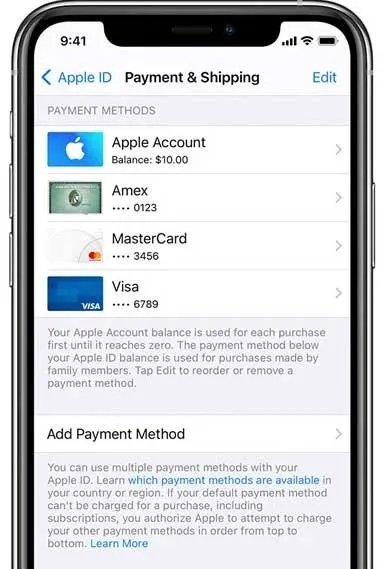
- Maintenant que vous êtes ici, nous vous suggérons de vérifier la section Nom, numéro de téléphone et e-mail pour vous assurer que toutes les informations sont correctes.
- Voyez si ces étapes résolvent la notification de mise à jour des paramètres de l’identifiant Apple.
Modifier la connexion réseau
Ce problème est également possible si votre connexion Internet est instable. Vous avez besoin d’une connexion Internet stable pour mettre à jour les paramètres de votre identifiant Apple. La connexion peut devenir faible et générer cette erreur si vous avez une connexion Internet faible.
Pour ce faire, vous pouvez utiliser des données cellulaires au lieu d’une connexion réseau. Si Internet est en panne, vous pouvez simplement activer et désactiver le Wi-Fi de votre routeur et le Wi-Fi de votre appareil.
Ce serait également une bonne idée d’essayer une autre application sur le même réseau pour voir comment elle fonctionne. Vous pouvez rencontrer des problèmes de connexion si d’autres applications rencontrent également des problèmes. Si cela fonctionne bien pour d’autres applications, forcez la fermeture de l’application des paramètres et vérifiez si elle a été mise à jour.
Reconnectez-vous à votre identifiant Apple
Plusieurs utilisateurs ont confirmé que les paramètres d’identification Apple mis à jour bloqués lors de l’actualisation de l’écran ont été résolus après s’être reconnectés à leur compte. Bien que cela puisse sembler une solution simple, de nombreux utilisateurs ont trouvé une solution lorsqu’ils se reconnectent. Il serait préférable que vous vous déconnectiez de votre iCloud, puis que vous vous reconnectiez. Commençons :
- Accédez à la page des paramètres de votre appareil.
- Après cela, cliquez sur le bouton Se déconnecter. Vous le trouverez tout à la fin.
- Entrez les informations d’identification pour
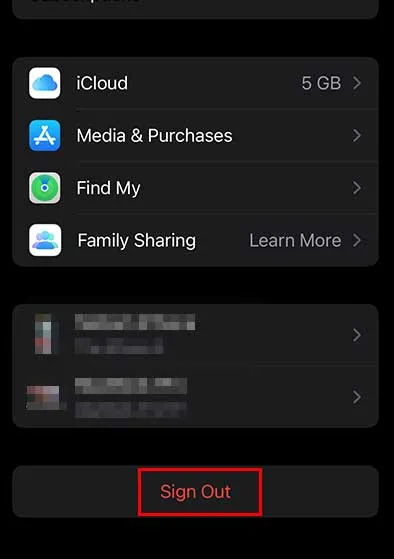
- votre compte Apple maintenant, si vous ne l’avez pas déjà fait.
- Une fois cette opération effectuée, vous serez déconnecté de votre compte.
- Connectez-vous à nouveau et assurez-vous que l’invite bloquée « Mettre à jour les paramètres de l’identifiant Apple » est résolue.

Effectuer une mise à jour logicielle
Vous pouvez résoudre un tel problème en mettant à jour votre appareil vers la dernière version. De nombreux bogues peuvent être corrigés en mettant à jour votre appareil et votre appareil fonctionnera plus efficacement. Il est possible que lorsque vous mettez à jour votre identifiant Apple, les paramètres bloqués sur l’écran de mise à jour disparaissent après la mise à jour de votre iPhone. Par conséquent, vous devriez envisager de mettre à jour vers la dernière version si disponible. Donc, si vous ne savez pas comment faire, suivez ces étapes :
- Aller aux paramètres.
- Cliquez sur l’onglet Général.
- Sélectionnez Mise à jour du logiciel.

- Cliquez sur Télécharger et installer.
- Veuillez entrer un mot de passe.
- Enfin, selon votre connexion Internet, vous devrez peut-être attendre un peu que le processus se termine sur votre iPhone. Après cela, vous verrez que le problème de mise à jour des paramètres de l’identifiant Apple bloqué sur l’écran de mise à jour est résolu.
Effacer tout
Vous devez redémarrer votre appareil si aucune des méthodes ci-dessus ne fonctionne pour vous. Bien que le processus de réinitialisation prenne un certain temps, cela en vaut la peine si vous essayez de corriger si les paramètres d’actualisation de votre identifiant Apple sont bloqués sur l’écran d’actualisation.
La réinitialisation de l’appareil supprimera toutes les données et tous les fichiers. Par conséquent, assurez-vous de sauvegarder vos fichiers importants avant de réinitialiser. Une fois que vous avez fait cela, suivez ces étapes :
- Aller aux paramètres.
- Appuyez sur « Général » et faites défiler vers le bas pour trouver l’option Transférer ou réinitialiser l’iPhone. Après cela, cliquez dessus.
- Sélectionnez Effacer tout le contenu et les paramètres.
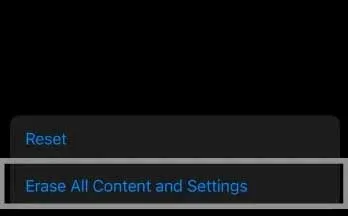
- Continuez maintenant en cliquant sur Continuer.
- Lorsque vous y êtes invité, entrez votre mot de passe iPhone et votre mot de passe Apple ID.
- Après avoir entré le mot de passe. Sélectionnez Désactiver.
- Appuyez sur le bouton Effacer l’iPhone pour confirmer.
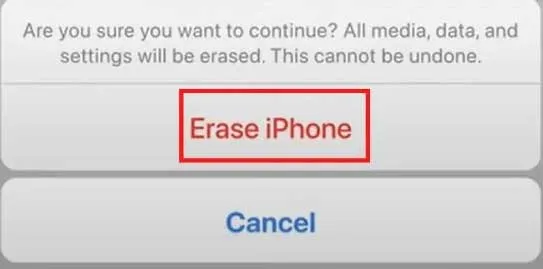
- C’est tout. La réinitialisation de votre iPhone peut prendre un certain temps après la confirmation.
Résumé
Pour conclure, nous vous avons fourni des instructions sur la façon de corriger les invites d’écran bloquées « Mettre à jour les paramètres de l’identifiant Apple » sur votre iPhone. Il a déjà été mentionné qu’il s’agit de solutions de contournement et non de mesures officielles. Cependant, de nombreux utilisateurs ont signalé que ce problème avait été résolu. J’apprécierais que vous nous disiez lequel vous a donné les résultats souhaités dans les commentaires ci-dessous.



Laisser un commentaire